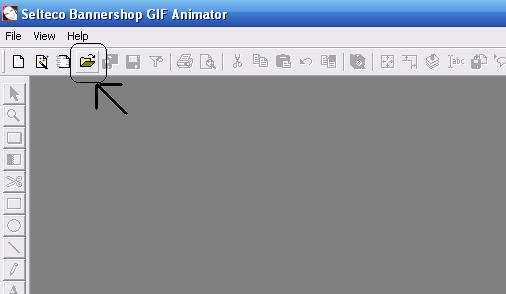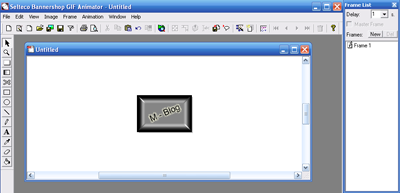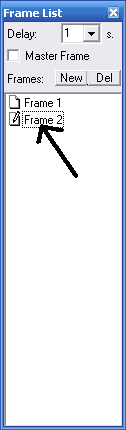آخرین مطالب
امکانات وب
ساخت لوگو با نرم افزار
سلام دوستان
باعرض پوزش ازاینكه دیر اپدیت میكنم امروز آموزشی را ارائه میدهم كه مورد نیاز همه دوستان وبنویس می باشد.همانگونه كه میدانید قبلا در این پست نحوه ساخت لوگو در سایت را توضیح داه ام كه شما با مراجعه به این سایت میتوانید براحتی انواع واقسام لوگوها وكلیدهای متنوع وبسیار زیبا را در طرحهای مختلف بصورت آنلاین بسازید وبعد از ذخیره وآپلود آنها را در سایت خود مورد استفاده قرار دهید اما ممكن است بعضی دوستان بخواهند لوگوی خود را بااستفاده از یك برنامه مخصوص بسازند كه در این رابطه برنامه های زیادی وجود دارد ومن یكی از آنها كه كار با آن بسیار راحت است را همراه با آموزش مربوطه برایتان میگذارم امیدوارم كه خوشتان بیاید این برنامه ای است كه با آن میتوانید لوگوهای متحرك بسازید حتی میتوانید ابتدا لوگوهای خود را با استفاده از برنامه paint ویا فتوشاپ طراحی كرده وبعد با استفاده ازاین برنامه آن را متحرك سازید.
خوب شما اول باید برنامه مورد نظر رو که با اون لوگو را به صورت متحرک در می آورد دانلود کنید من لینک دانلودش برای شما گزاشتم تا دانلود کنید . حجمش کمه ! ==> لینک دانلود
▪ خوب حالا شما باید چند تا عکس بسازید با نشوته های مختلف (تعداد عکس ها دست خودتون هست ولی بیش از یک عکس باشد) خوب من از قبل براتون چند تا عکس آماده کردم برای نمونه
عکس ۳ | عکس۲ | عکس ۱ |
خوب حالا ما باید این سه تا عکس رو به صورت متحرک در بیاریم . برای اینکار اون برنامه ای رو که دانلود کردید باز کنید بعد از این یه صفحه میاد که چندتا گزینه داره شما گزینه Evaluate رو بزنید بعد وارد محیط نرم افزار بشید . خوب حالا با زدن بر روی گزینه Open فابل خود را فراخوانی کنید . مثل تصویر زیر
حالا شما عکس شماره یک رو که قبلا ساختید باز کنید مانند شکل زیر
خوب حالا این مرحله از همه مراحل مهم تره شما تو این مرحله می خواید که عکس دومی رو که ساختید باز کنید ولی چه طور ؟ چه طوریش رو ما می گیم که یک پنجره در کنار پنجره اصلی نرم افزار هست که بالاش نوشته Frame List حالا توی اون پنجره یه گزینه هست به نام New روی آن کلیک کنید
حالا یک Frame اضافه شد که توی اون پنجره می بینیدش
حالا روی اون کلیک کنید و عکس دوم خود را هم Open کنیدبعد از این که Open کردید روی عکس راست کلیک کرده و از عکس یه کپی بگیرید بعد پنجره را ببندید بعد در قسمت Frame 2 پیست (Paste) کنید و عکس های دیگر خود هم به این ترتیب قرار دهید.بعد برای ذخیره کردن تصویرتون از منویه File روی گزینه save GIF Animation As کلیک کنید. حالا اون عکسی هم که ما به صورت پیش فرض آماده کرده بودیم به صورت زیر شد.

بعد از اینكه لوگو را ساختید باید آنرا در اینترنت یعنی در یكی از سایتهای آپلود عكس آنرا آپلود كرده وبعد از آپلود باید آدرس آنرا در كد زیر قرار داده وسپس كد مربوطه را در قسمت ویرایش قالب وبلاگتان در جایی كه میخواهید لوگوی شما نمایش داده شود كپی كنید برای بدست آوردن آدرس عكس یا لوگو در اینترنت بعاز آپلود بر روی عكس یا لوگوی مورد نظر راست كلیك نموده وگزینه peroperties را انتخاب و آدرس عكس را یادداشت ویا در كد مربوطه كپی كنید.
اینم كد مربوط به لوگو یا عكس
این یك آموزش كامل بود برای دوستان كه امیدوارم دیگر در این مورد مشكلی نداشته باشند.با ارائه نظرات مشوق بنده در ادامه این راه باشید. متشكرم.
موفق باشید.
آموزش وبلاگنویسی-طراحی وب-کدهای جاوا-کسب درآمد...
برچسب : نویسنده : عبدالرحیم عربشیبانی rahim1 بازدید : 224
آرشیو مطالب
پيوندهای روزانه
لینک دوستان
- کرم سفید کننده وا
- دانلود آهنگ جدید
- خرید گوشی
- فرش کاشان
- بازار اجتماعی رایج
- خرید لایسنس نود 32
- هاست ایمیل
- دانلود آهنگ جدید
- خرید بانه
- اکانت اسپاتیفای
- ایران جابینو
- خرید بک لینک
- کلاه کاسکت
- موزیک باران
- نمایندگی شیائومی مشهد
- مشاوره حقوقی تلفنی با وکیل
- کرم سفید کننده واژن
- دانلود فیلم
- آرشیو مطالب
- فرش مسجد
- دعا
- رنگ مو
- شارژ
- آموزش وبلاگنویسی